
Voici comment référencer son Podcast sur iTunes ?
C’est une question que l’on me pose souvent… or bien que la manipulation soit simple, il y a plusieurs manipulation à effectuer…
Donc, voici étape par étape comment référencer son Podcast sur iTunes.
1 – Ouvrez un compte sur un site de diffusion de Podcast
Il faut savoir qu’il n’est pas possible de publier ses MP3 ou des enregistrements audios directement sur iTunes.
Il faut passer par un service de Podcasting comme par exemple AudioBoom ou SoundClound.
Pour certains services, vous devez même passer en version “premium” (par exemple sur AudioBoom – 90 $ / an) pour bénéficier de la synchronisation totale avec iTunes (choix de 3 catégories, upload de l’image…).
A noter : si vous utilisez SoundCloud, voici un mini mode d’emploi en anglais.
2 – Créez vos premiers Podcasts
Vous pouvez les télécharger depuis votre PC via un fichier MP3.
Vous pouvez pour cela utiliser l’enregistreur Windows, ou mieux utiliser un outil d’enregistrement audio comme Audacity (gratuit sur MAC et PC) :

Avec Audacity vous pourrez ajouter un Jingle / Générique, couper les parties ratées…
Ensuite téléchargez le fichier MP3 sur votre diffuseur de flux RSS.
Sur Audioboom, il suffit de cliquer sur l’icone “Record” en haut à droite, puis de télécharger le fichier, indiquer le nom du document… :
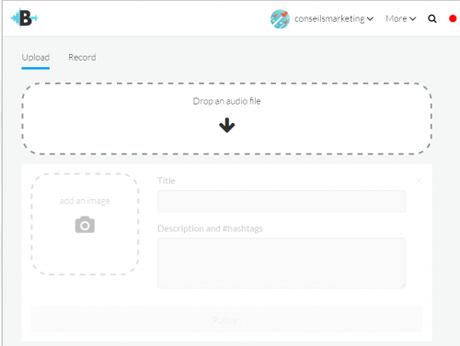
A noter : en version gratuite Audioboom limite à 10 minutes d’enregistrement. Sur Soundcloud il y a aussi une limite de fichiers à télécharger / semaine.
Vous pouvez aussi utiliser directement les applications Smartphone ou Tablette (iOs ou Anddroid comme ICI), afin d’utiliser le micro de votre mobile.
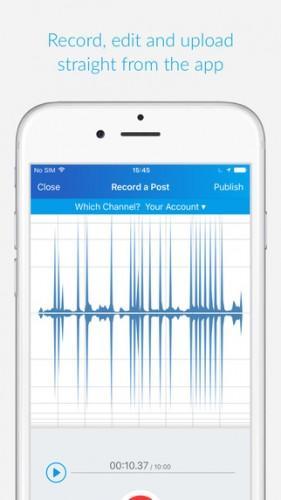
3 – Récupérez l’URL de votre flux RSS sur votre site de Podcasts
Vous devez maintenant récupérer le flux RSS de votre profil de Podcast.
Dans Audioboom, cliquez sur l’icône RSS de votre profil, et faire un clic doit pour récupérez l’url :
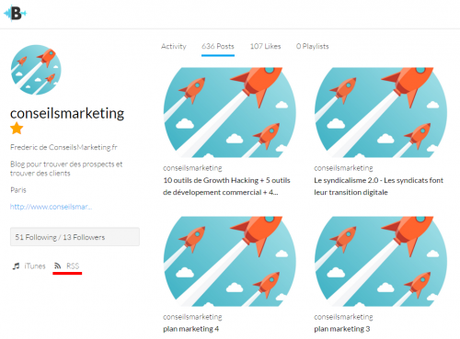
4 – Ensuite ouvrez iTunes et cliquez sur l’icône “PodCast” en haut à gauche, et ensuite cliquez sur la barre de droite sur “Soumettre un podcast”
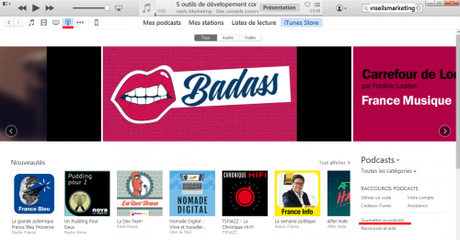
Vous serez alors dirigé sur l’URL https://podcastsconnect.apple.com/
5 – Sur https://podcastsconnect.apple.com/ cliquez sur l’icône +
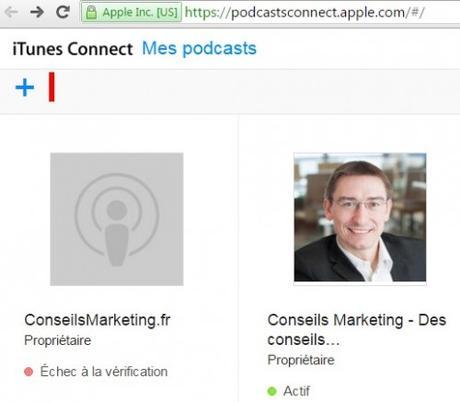
6 – Copiez collez le flux RSS de votre podcast :
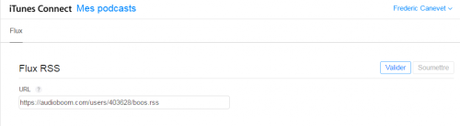
7 – Ensuite cloquez sur “Afficher dans iTunes Store” pour afficher votre page de profil
A noter : cela peut prendre quelques minutes
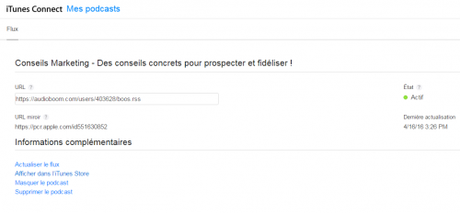
8 – Ensuite copiez collez votre adresse de Podcast dans iTunes :
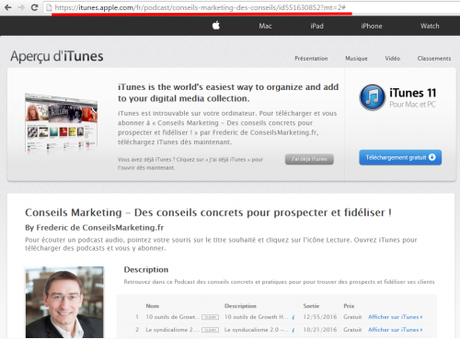
9 – Mettez à jour votre profil de Podcast sur Audioboom
Pour cela, dans AudioBoom, dirigez vous dans votre menu de profil, puis dans “Settings”, puis dans “Podcasting” :
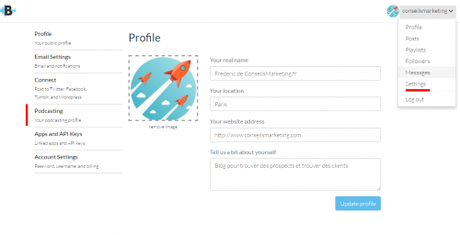
Et paramétrez votre compte :
- Titre
- Description
- Image
- Catégories
- …
Et indiquez l’URL de votre Podcast sur iTunes
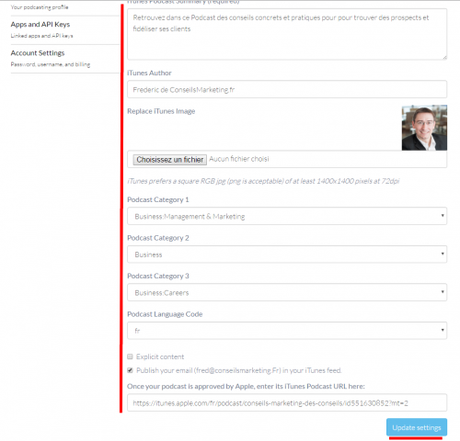
Et voilà, votre Podcast est sur itunes !
Noubliez pas :
- de travailler vos mots clés pour une bonne visibilité
- d’inciter les auditeurs à vous laisser des commentaires (très important !)
- de partager vos podcasts sur Facebook, Twitter…
Et pour finir, abonnez vous au Podcast de ConseilsMarketing.fr sur CE LIEN !

